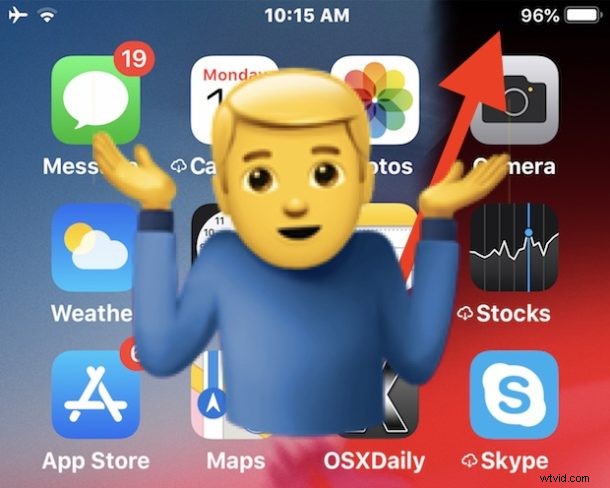
Zajímá vás, kam se poděla ikona indikátoru stavu Bluetooth v systému iOS 12 nebo novějším? Jak si možná vzpomínáte, předchozí verze iOS mají ikonu Bluetooth, která se objeví ve stavovém řádku v horní části obrazovky iPhonu nebo iPadu, když je Bluetooth povoleno. Ale u iOS 12 a novějších tento indikátor stavu Bluetooth nyní chybí a ve stavovém řádku již není přítomen symbol Bluetooth. Protože chybí ikona stavu Bluetooth, někteří uživatelé iPhone a iPad mohou být zvědaví, jak zkontrolovat, zda je Bluetooth povoleno nebo zakázáno v iOS 13 a iOS 12.
Tento článek vám ukáže dva jednoduché způsoby, jak potvrdit, že je Bluetooth povoleno deaktivováno nyní, když ikona symbolu Bluetooth již není viditelná.
Zkontrolujte stav Bluetooth v systému iOS 13 a iOS 12 pomocí Control Center
Pravděpodobně nejrychlejší a nejjednodušší způsob, jak zkontrolovat stav Bluetooth v iOS 13 nebo iOS 12, je přes Control Center. Pamatujte, že přístup k Ovládacímu centru v iOS 12 je nyní na některých zařízeních, jako je iPad, jiný, takže na to pamatujte, když budete pokračovat:
- Otevřete Ovládací centrum z iPhonu nebo iPadu; na všech modelech iPad a iPhone 11, iPhone 11 Pro, iPhone X, XS, XS Max a XR přejetím prstem dolů z pravého horního rohu obrazovky otevřete Ovládací centrum. Na iPhonu 8, iPhonu 7, iPhonu 6 a starším přejetím prstem nahoru ze spodní části obrazovky otevřete Ovládací centrum
- V Ovládacím centru vyhledejte ikonu Bluetooth:
- Bluetooth je povoleno/připojeno, pokud je ikona Bluetooth zvýrazněna modře
- Bluetooth je deaktivováno/odpojeno, pokud ikona Bluetooth není zvýrazněna a místo toho je přes ni zobrazeno malé lomítko
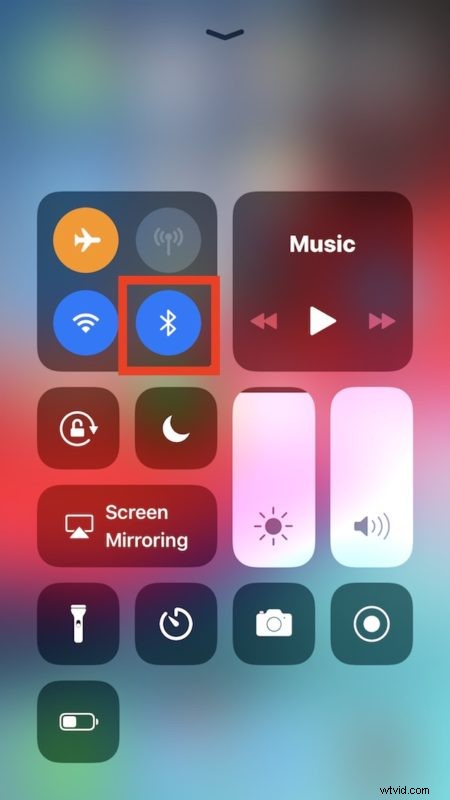
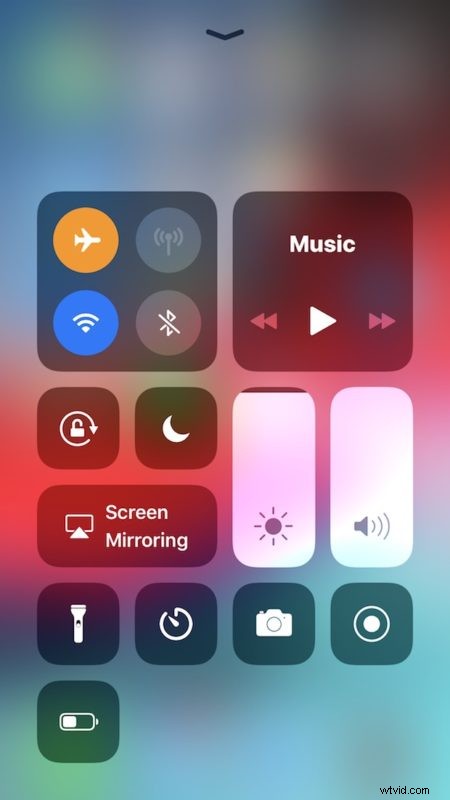
- Vypnutí nebo zapnutí připojení Bluetooth je jen otázkou klepnutí na ikonu Ovládacího centra podle vašich potřeb
Přejetím prstem otevřete Ovládací centrum a zkontrolujete stav Bluetooth má významnou výhodu v tom, že vám umožňuje také okamžitě vypnout nebo zapnout Bluetooth, v závislosti na tom, co potřebujete.
Mnoho zařízení, která se spárují s iPhonem a iPadem, vyžaduje Bluetooth, včetně Apple Watch, většiny externích klávesnic pro iPhone a Bluetooth klávesnic pro iPad, AirPods a mnoha externích reproduktorů a bezdrátových sluchátek a mnoho dalšího. Pokud tedy používáte některé z těchto doplňků se svým iPhonem nebo iPadem, pravděpodobně oceníte, že můžete rychle zkontrolovat stav Bluetooth v systému iOS a také tuto funkci podle potřeby vypnout a zapnout.
Zkontrolujte stav Bluetooth v Nastavení pro iOS 12 a novější
Další metodou kontroly stavu Bluetooth je aplikace iOS Settings, která také umožňuje deaktivovat Bluetooth v systému iOS 12 a novějším, místo abyste jednoduše odpojili zařízení Bluetooth od iPhonu nebo iPadu:
- Otevřete aplikaci Nastavení v systému iOS
- V možnostech nastavení vyhledejte „Bluetooth“, pokud je uvedeno „Zapnuto“, pak je Bluetooth povoleno, pokud je uvedeno „Vypnuto“, je Bluetooth zakázáno
- Klepněte na nastavení „Bluetooth“ a upravte přepínač podle potřeby pro vypnutí nebo zapnutí funkce
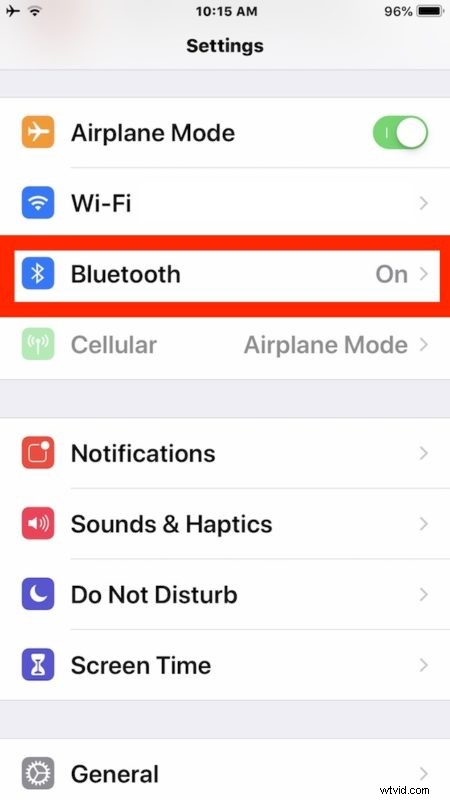
Otevření Nastavení pro kontrolu stavu Bluetooth je pro většinu uživatelů o něco pomalejší než pouhé použití Ovládacího centra, ale pro některé může být preferováno, zejména proto, že ve skutečnosti umožňuje funkci úplně vypnout namísto pouhého odpojení zařízení Bluetooth. Další výhodou kontroly stavu Bluetooth prostřednictvím Nastavení je, že funguje úplně stejně v iOS 12 a novějších jako v iOS 12 a dřívějších, protože aplikace Nastavení vždy hlásila, zda je Bluetooth vypnuto nebo zapnuto, a zároveň vám umožňuje deaktivovat nebo podle potřeby povolte Bluetooth v systému iOS.
A konečně další možností je použít widget Centrum oznámení ke kontrole výdrže baterie zařízení Bluetooth, což, pokud se v tomto widgetu zobrazí zařízení Bluetooth, znamená, že je Bluetooth povoleno.
A samozřejmě zřejmý indikátor; pokud máte zařízení Bluetooth synchronizované s iPhonem nebo iPadem, ať už se jedná o Apple Watch nebo AirPods nebo externí klávesnici, pokud toto zařízení aktivně spolupracuje s iOS, pak je na spárovaném iOS zařízení samozřejmě povoleno Bluetooth.
Znáte nějaké další způsoby kontroly stavu Bluetooth v iOS 13 nebo iOS 12? Možná jste našli způsob, jak zobrazit indikátor stavu Bluetooth jako symbol ikony ve stavovém řádku iOS 12 na iPhonu nebo iPadu? Podělte se o své zkušenosti a komentáře níže!
